华为电脑xPro作为一款性能优异的笔记本电脑,受到了许多消费者的青睐。然而,正确地关机对于保护设备、延长使用寿命至关重要。本文将详细给各位用户介绍华为...
2025-04-01 4 电脑
在个性化和创意表达需求日益增长的今天,添加自定义字体成为了许多设计师和办公人员的需求。无论是为了制作引人注目的文档还是为了追求更独特的视觉效果,学会如何在电脑上添加和使用新字体是一项非常实用的技能。下面,我们将详细探讨如何在Windows和Mac系统中添加字体,并且在添加字体后如何进行使用。
步骤一:下载字体文件
在开始之前,请确保你已经下载了需要添加的字体文件,通常这些字体文件为.ttf或.otf格式。
步骤二:打开字体文件夹
1.按下`Win+R`键打开运行窗口,输入`fonts`并回车,或者直接在文件资源管理器地址栏输入`%windir%\fonts`。
2.此时会打开Windows的字体文件夹,里面存放了你电脑上已经安装的所有字体。
步骤三:添加字体
1.将下载的字体文件(.ttf或.otf)直接拖拽到字体文件夹中,或者右键点击字体文件,选择“安装”选项。
2.系统会自动开始安装字体,通常无需额外操作。
步骤四:使用新字体
安装完成后,你可以在几乎所有支持文本输入的程序中找到并使用新添加的字体。在MicrosoftWord中,点击页面顶部的“开始”选项卡,然后在字体列表中滚动找到新添加的字体名称。
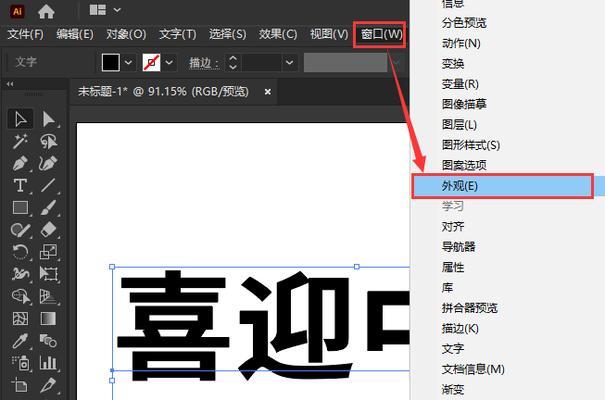
步骤一:下载字体文件
与Windows一样,首先确保你已经下载了需要的字体文件。
步骤二:打开字体册
1.打开Finder,依次点击“应用程序”->“字体册”。
2.此时会打开Mac的字体册应用,里面存放了你电脑上已经安装的所有字体。
步骤三:安装字体
1.双击下载的字体文件(.ttf或.otf),字体册应用会自动打开并显示字体预览。
2.点击右下角的“安装”按钮开始安装字体。
步骤四:使用新字体
一旦字体安装成功,你可以在任何支持字体选择的应用程序中使用它。在Pages或者Keynote中,选择文本,然后在上方工具栏的字体选项中找到并选择新安装的字体。
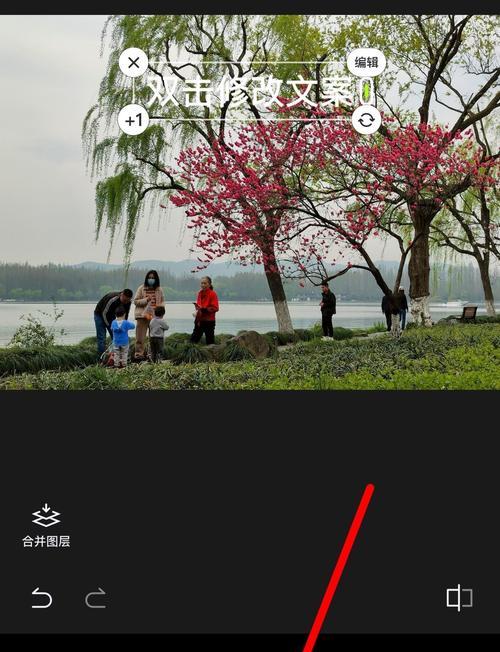
问:添加字体后无法在某些程序中找到?
答:某些软件可能有其自身的字体库或限制,导致新安装的字体无法在该程序中显示。请检查软件的使用说明或偏好设置中关于字体的选项。同时,确保字体文件没有损坏并且是兼容的格式。
问:如何移除不再需要的字体?
答:在Windows中,打开字体文件夹,选中要删除的字体,然后按`Delete`键删除即可。在Mac上,打开字体册,选中要移除的字体,然后点击右下角的“删除”按钮。
问:添加大量字体是否会影响电脑性能?
答:大多数情况下,添加适量的字体并不会对电脑性能造成明显影响。但是,如果安装过多的字体,可能会导致字体选择菜单变得缓慢。建议仅保留常用字体,并定期清理不再使用的字体。
问:字体版权问题如何处理?
答:使用字体时务必注意版权问题,确保你使用的字体是免费的或者你已经获得了相应的许可。很多字体只允许在个人项目中免费使用,商业使用可能需要购买授权。
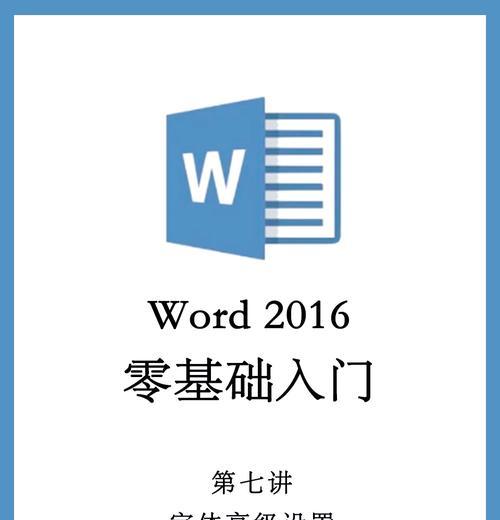
通过上述步骤,无论是Windows用户还是Mac用户,都可以轻松地添加字体到电脑,并在各种应用程序中使用新字体。请记住,正确的版权使用也是保护自己免受法律风险的重要一环。希望本文能够帮助你成功地个性化你的电脑字体库,并在日常工作中发挥字体的强大作用。
标签: 电脑
版权声明:本文内容由互联网用户自发贡献,该文观点仅代表作者本人。本站仅提供信息存储空间服务,不拥有所有权,不承担相关法律责任。如发现本站有涉嫌抄袭侵权/违法违规的内容, 请发送邮件至 3561739510@qq.com 举报,一经查实,本站将立刻删除。
相关文章
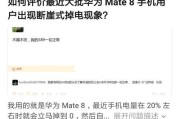
华为电脑xPro作为一款性能优异的笔记本电脑,受到了许多消费者的青睐。然而,正确地关机对于保护设备、延长使用寿命至关重要。本文将详细给各位用户介绍华为...
2025-04-01 4 电脑

在我们日常使用电脑的过程中,经常会遇到电脑在睡眠后无法正常唤醒或者是唤醒后屏幕仍然保持黑屏的情况。这种情况是否意味着我们的电脑存在硬件故障呢?为了帮助...
2025-04-01 6 电脑
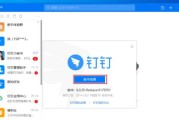
在日常工作中,钉钉作为一个强大的办公软件,为我们提供了视频会议、即时通讯、工作效率管理等众多功能。但在使用过程中,有时会遇到声音无法开启的困扰。本文将...
2025-04-01 6 电脑
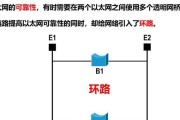
在日常使用电脑的过程中,我们经常需要对系统进行各种设置以满足个人的使用习惯或是为了安全考虑。修改电脑基带的名字和密码是一个较为专业的操作,适用于需要管...
2025-04-01 5 电脑
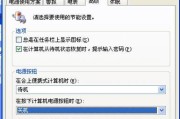
电脑是现代工作和生活中不可或缺的工具,然而,当您关机后发现电脑仍然有漏电的现象,这不仅令人担忧,还可能对用户的安全造成隐患。本文将全面解析电脑关机后漏...
2025-04-01 7 电脑
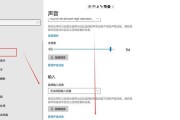
在使用电脑浏览网页时,页面显示效果的舒适度对于用户体验至关重要。无论是为了阅读方便还是进行精确操作,调整网页页面显示大小成为了每个电脑用户必须掌握的基...
2025-04-01 3 电脑